Урок 2. Устройство ПК (конспект *)
advertisement
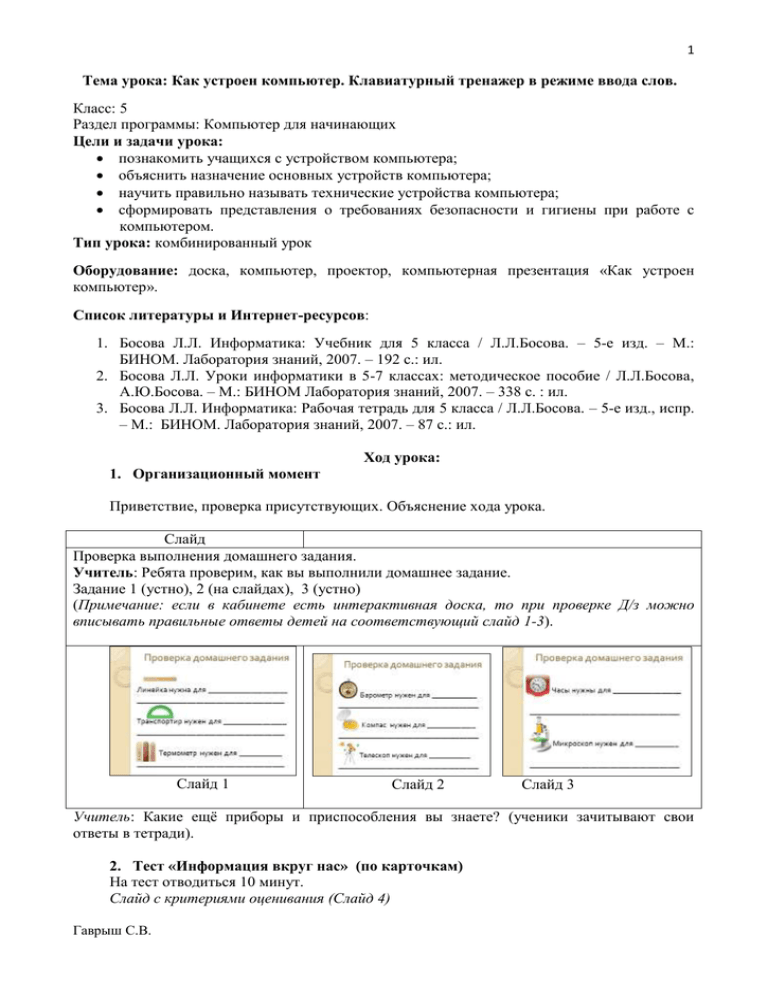
1 Тема урока: Как устроен компьютер. Клавиатурный тренажер в режиме ввода слов. Класс: 5 Раздел программы: Компьютер для начинающих Цели и задачи урока: познакомить учащихся с устройством компьютера; объяснить назначение основных устройств компьютера; научить правильно называть технические устройства компьютера; сформировать представления о требованиях безопасности и гигиены при работе с компьютером. Тип урока: комбинированный урок Оборудование: доска, компьютер, проектор, компьютерная презентация «Как устроен компьютер». Список литературы и Интернет-ресурсов: 1. Босова Л.Л. Информатика: Учебник для 5 класса / Л.Л.Босова. – 5-е изд. – М.: БИНОМ. Лаборатория знаний, 2007. – 192 с.: ил. 2. Босова Л.Л. Уроки информатики в 5-7 классах: методическое пособие / Л.Л.Босова, А.Ю.Босова. – М.: БИНОМ Лаборатория знаний, 2007. – 338 с. : ил. 3. Босова Л.Л. Информатика: Рабочая тетрадь для 5 класса / Л.Л.Босова. – 5-е изд., испр. – М.: БИНОМ. Лаборатория знаний, 2007. – 87 с.: ил. Ход урока: 1. Организационный момент Приветствие, проверка присутствующих. Объяснение хода урока. Слайд Проверка выполнения домашнего задания. Учитель: Ребята проверим, как вы выполнили домашнее задание. Задание 1 (устно), 2 (на слайдах), 3 (устно) (Примечание: если в кабинете есть интерактивная доска, то при проверке Д/з можно вписывать правильные ответы детей на соответствующий слайд 1-3). Слайд 1 Слайд 2 Слайд 3 Учитель: Какие ещё приборы и приспособления вы знаете? (ученики зачитывают свои ответы в тетради). 2. Тест «Информация вкруг нас» (по карточкам) На тест отводиться 10 минут. Слайд с критериями оценивания (Слайд 4) Гаврыш С.В. 2 Критерии оценивания: 6 правильных ответов – «5» 5 правильных ответов – «4» 3-4 правильных ответов – «3» Менее 3-х правильных ответов – «2» 3. Объяснение нового материала Учитель объявляет тему и цели урока (Слайд 5). (Примечание: ребята вместе с учителем заполняют таблицу в рабочей карточке) Слайд 6. Слайд 7. Слайд 7. Учитель: Персональный компьютер – это универсальная техническая система. Его конфигурацию, т.е. состав оборудования можно изменять. В базовую конфигурацию входят 4 устройства: системный блок, монитор, клавиатура, мышь. В такой аппаратной конфигурации и при наличии соответствующего программного обеспечения можно полноценно работать на компьютере. Именно в такой конфигурации компьютеры обычно продаются в магазине. Учитель: Системный блок – процессор – представляет собой основной узел, внутри которого установлены наиболее важные компоненты. Существуют системные блоки в 2 типах корпуса: Desctop (настольный вариант – не очень удобен) и tower (башня – можно изменять, наращивать внутренние устройства, увеличивать мощность ПК) (учитель нажимает на изображение каждого типа – установлены триггеры появления для текста). Учитель: А какие кнопки есть на системном блоке, ребята? Обычно на корпусе есть 2 кнопки: одна для включения ПК, другая для перезагрузки. При включении ПК на системном блоке зажигаются маленькие лампочки – их называют индикаторы (учитель щелкает ЛКМ в любом месте экрана или нажимает Enter). Учитель: Индикатор Power горит зеленым цветом постоянно, пока компьютер включен. Индикатор красного (желтого) цвета – загорается периодически, при работе с жестким диском (сохранение, загрузка программы и т.п.). Учитель: Дисплей – монитор – устройство для отображения (вывода) информации. При покупке монитора важно знать следующие его потребительские параметры. Слайд 8. Гаврыш С.В. Учитель: 1 параметр: размер – измеряется между противоположными углами кинескопа по диагонали. Единицы измерения – дюймы. Стандартные размеры: 17, 19, 20, 21 дюйм. 2 параметр: шаг маски – чем меньше шаг между отверстиями или щелями, находящимися на специальной 3 Слайд 8. панели (маске), тем чётче и точнее изображение. Единица измерения: доли миллиметров. Стандартные размеры: 0,250,27 мм. 3 параметр: частота регенерации (обновления) изображения показывает, сколько раз в течении секунды монитор может полностью сменить изображение (поэтому её также называют частотой кадров). Единица измерения: Гц (герц). Чем выше, тем чётче и устойчивее изображение, тем меньше утомление глаз. 4 параметр: класс защиты – определяется стандартом техники безопасности (яркость, контрастность, мерцание, антибликовые свойства покрытия). Учитель: Клавиатура – основное устройство для ввода информации в ПК. Стандартная клавиатура имеет более 100 клавиш. С помощью клавиатуры управляют компьютерной системой, а с помощью монитора получают от неё отклик. Слайд 9. Слайд 9. Учитель: Графический манипулятор «мышь» - служит для управления работой программ путём выбора различных пунктов меню, выделения и «перетаскивания» объектов и т.д. Слайд 10 Гаврыш С.В. 4 Слайд 11 Учитель: Мы уже говорили что системный блок представляет собой основной узел, внутри которого установлены наиболее важные компоненты. Устройства, находящиеся внутри системного блока, называют внутренними, а устройства, подключаемые к нему снаружи, называют внешними (или периферийными) (учитель нажимает на блоки с названиями ЛКМ – заданы триггеры на появление текста). Учитель: К внутренним устройствам относятся: блок питания, материнская плата, накопители на ЖМД (жесткие магнитные и оптические диски), сетевая плата, дисководы. К внешним устройствам относятся: монитор, клавиатура, принтер, мышь, сканер, модем, колонки и т.д. Слайд 11 Учитель: Память компьютера служит для хранения данных. Существуют два вида памяти: оперативная и постоянная. Устройства, их реализующие, называются ОЗУ и ПЗУ (учитель щелкает ЛКМ по каждому блоку с название – заданы триггеры для появления текста). Учитель: В ПЗУ хранятся инструкции, определяющие порядок работы при включении компьютера. Эти инструкции не удаляются даже при выключении ПК. Все программы и данные, необходимые для работы ПК, помещаются в ОЗУ. После отключения источника питания вся информация, содержащаяся в оперативной памяти, теряется. Слайд 12 Слайд 12 Учитель: Для длительного хранения информации используется долговременная память: магнитные диски, оптические диски, другие устройства. Жесткие диски большой емкости встроены внутрь системного блока и постоянно находятся там. Гаврыш С.В. 5 Учитель: К ПК можно подключить дополнительные устройства: принтер, мышь, акустические колонки, джойстик, сканер, графопостроитель и т.д. Учитель: Все эти устройства составляют аппаратное обеспечение компьютера и разделяются на 4 группы. Ребята, какие из изученных нами сегодня устройств вы отнесете к каждой группе? (ученики предлагают свои варианты классификации оборудования, а затем учитель щелкает ЛКМ по названию каждой группы – заданы триггеры появления рисунков). 4. Закрепление полученных знаний. Учитель: А теперь откройте рабочие тетради на странице 55. Давайте вместе выполним задание №5 (ученики выполняют задание в тетради, а затем по очереди дают свои ответы – учитель щелкает по скруглённому прямоугольнику – задан эффект триггера на исчезновение фигуры и открытие правильного ответа в таблице). Слайд 15. Слайд 16. 5. Домашнее задание Гаврыш С.В. 6 Учитель: Прежде чем перейти к практической работе запишите в дневник домашнее задание: параграф 2.1, 2.2, в рабочей тетради выполнить №1 на странице 54. 6. Практическая работа Учитель: повторим правила техники безопасности и организации рабочего места за компьютером (ученики проговаривают основные правила ТБ). Практическая часть занятия – работа с клавиатурным тренажёром «Клавиатор» в режиме «Практика со словами». 7. Вопросы учеников Ответы на вопросы учащихся. 8. Итог урока Устройство какого технического средства мы с вами сегодня изучили? Сколько и какие устройства входят в базовую конфигурацию (состав оборудования) ПК? (4: системный блок, монитор, клавиатура, мышь) Какие типы корпуса бывают у системного блока? Что расположено на передней панели системного блока? (кнопки и индикаторы) Какие потребительские параметры есть у монитора? Сколько клавиш имеет стандартная клавиатура? На сколько групп можно разделить аппаратное обеспечение компьютера? (4) Какие устройства относятся к устройствам вывода данных? Какие устройства относятся к устройствам ввода данных? Какие устройства относятся к устройствам обработки данных? Какие устройства относятся к устройствам хранения данных? Как по другому называются устройства, подключаемые к системному блоку снаружи? (периферийные) Выставление оценок. Урок окончен. Гаврыш С.В.